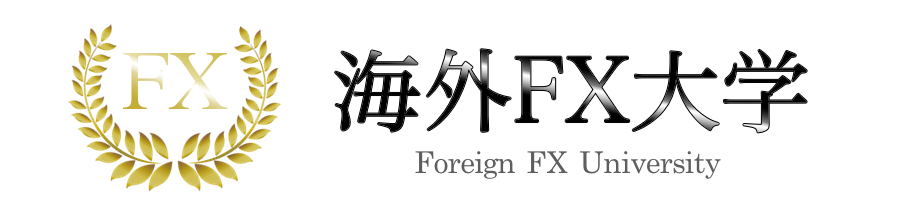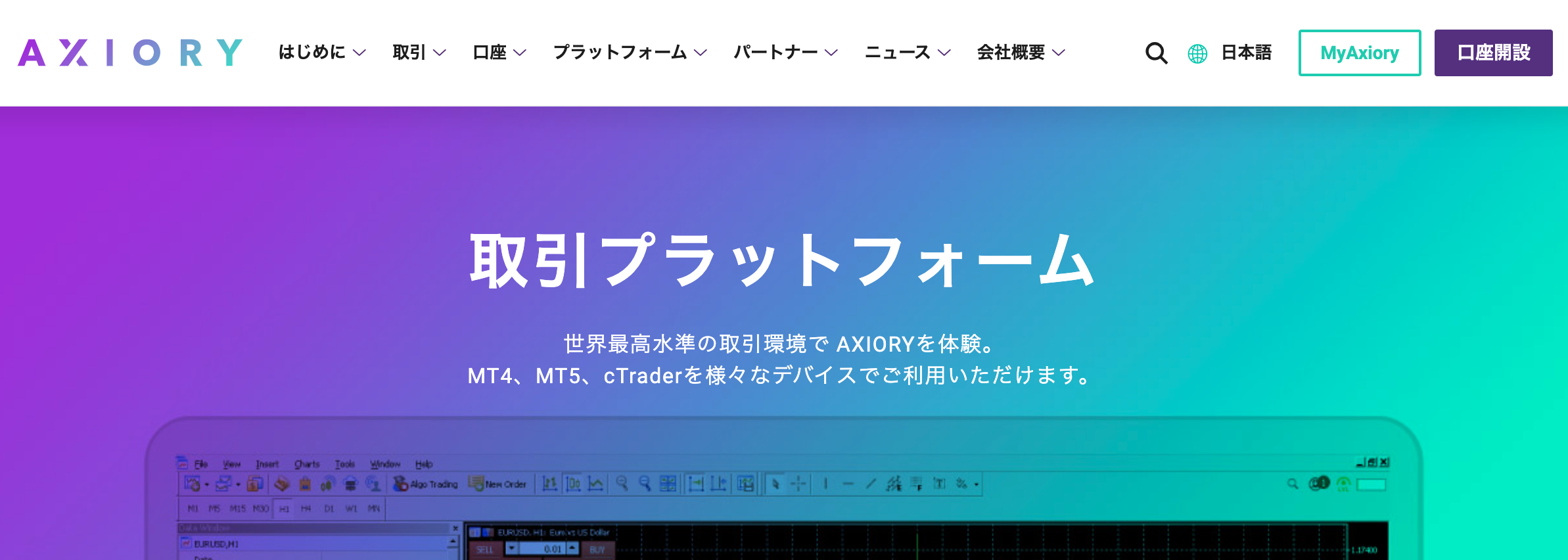AXIORY(アキシオリー)のデモ口座は、最短30秒で開設できます。
レバレッジの変更や資金追加も無制限に行え、取引ツールは3種に対応。
「MT4」「MT5」「cTrader」を利用できるので、使い方のチェックや注文方法に確認にも役立ちます。
この記事では、AXIORYデモ口座の開設手順から取引ツールを使って練習を始めるまでの流れを解説します。
さらに、知っておくと便利なデモ口座の使い方も紹介するので、ぜひ参考にしてください。
- AXIORYデモ口座は最短30秒で開設できる
- AXIORYデモ口座は3種類の口座タイプに対応!
- 口座開設完了後に取引ツールをダウンロードすれば取引可能
- AXIORYデモ口座で利用可能な取引ツールは3種類!
- 高性能な取引ツールを使い分けながら取引するならAXIORYがおすすめ!
目次
AXIORYのデモ口座・リアル口座の特徴比較表

AXIORYには4種類の口座タイプがあり、それぞれの概要をまとめると以下の通りです。
| スタンダード口座 | ナノ・スプレッド口座 | テラ口座 | アルファ口座 | |
|---|---|---|---|---|
| デモ口座での利用 | ◯ | ◯ | ◯ | × |
| 最大レバレッジ | 400倍 | 400倍 | 400倍 | 1倍 |
| 取引手数料 | なし | あり | あり | あり |
| 最低取引数量(通貨) | 1,000 | 1 | ||
| 最大注文数量(通貨) | 100,000,000 | 100,000 | ||
| 取引可能商品 | FX 株式CFD 株価指数CFD エネルギーCFD 貴金属CFD |
あり | ||
| プラットフォーム | MT4、cTrader | MT5 | ||
デモ口座で利用できるのは「アルファ口座」以外の3種類となっており、いずれも最大400倍のレバレッジ取引が可能です。
その他に手数料や対応プラットフォームが口座タイプごとに異なるので、事前に確認しておきましょう。
 投資家Bさん
投資家Bさん
AXIORYデモ口座の口座開設手順

ここからは、AXIORYデモ口座の口座開設手順を紹介します。
デモ口座はリアル口座に比べると入力項目が少なく、最短30秒で口座開設することが可能です。
具体的なデモ口座の開設手順は、以下の6ステップです。
AXIORY公式ホームページを開き、メニューから「デモ口座」を選択します。
デモ口座開設フォームには、氏名・メールアドレス・居住国・電話番号・パスワードを入力します。
デモ口座とリアル口座のどちらを開設するかの確認画面が表示されるので「デモ口座」を選択します。
デモ口座の口座タイプとして、プラットフォーム・アカウントタイプ・レバレッジ・通貨を選択します。
プラットフォームへのログイン情報が表示されるので、確認します。
登録したメールアドレスに届いたメールを開き、メールアドレスを認証すれば口座開設完了です。
ここからは、画像付きで詳細な手順を解説するので、見ながら操作すればミスなくデモ口座を開設できるでしょう。
STEP①AXIORY公式ホームページよりデモ口座開設を選択
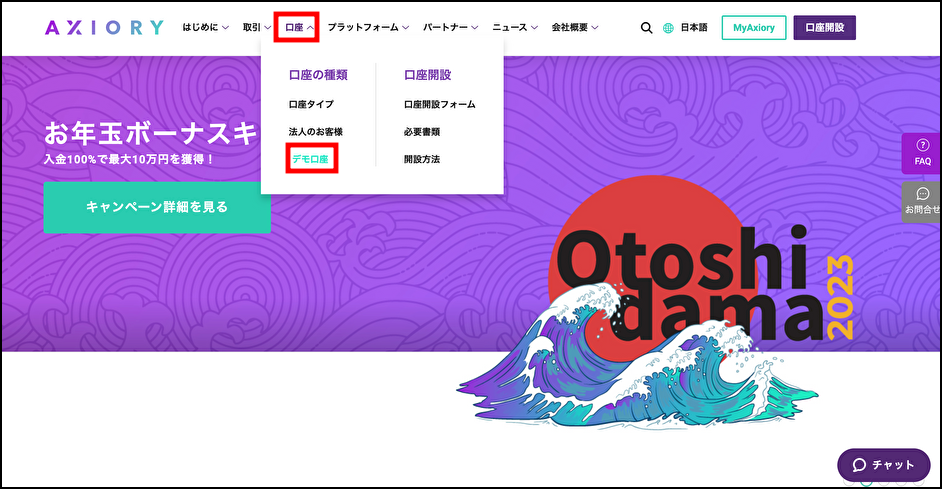
まずは、AXIORY公式ホームページを開き、画面上部のメニューで「口座」を選択します。
口座の種類が表示されたら、一番下の「デモ口座」をクリックしてください。
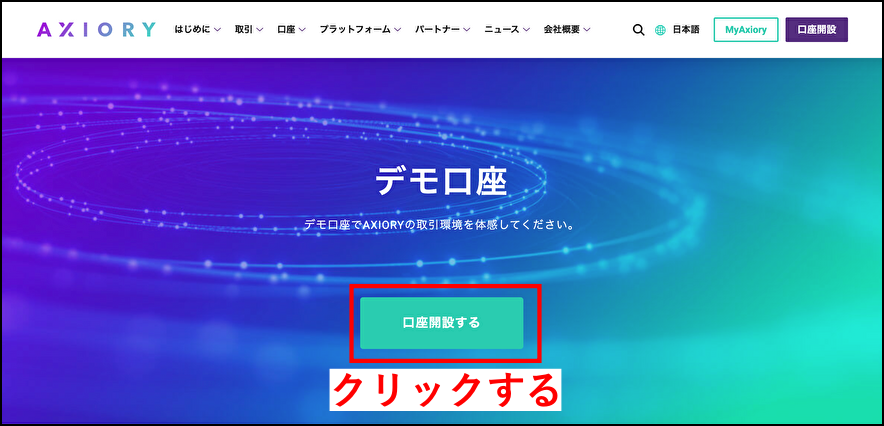
「デモ口座」をクリックすると、デモ口座の口座開設画面が表示されます。
画面中央の「口座開設する」をクリックすれば、デモ口座の口座開設が始まります。
STEP②デモ口座開設フォームへ情報を記入
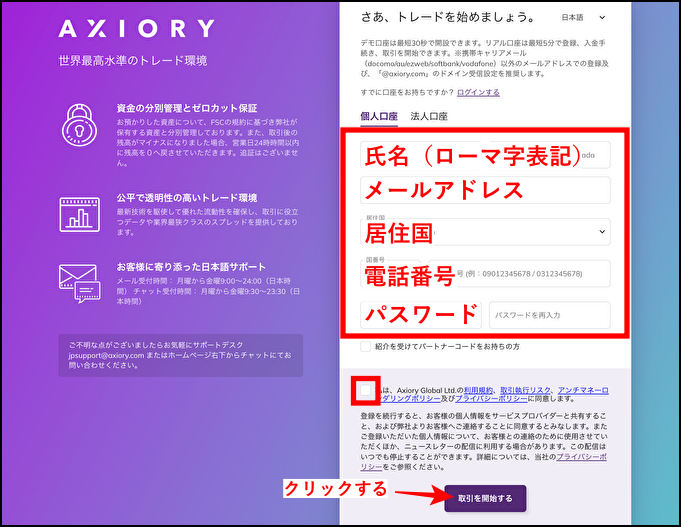
デモ口座の口座開設フォームが表示されたら「個人口座」のタブを選択し、以下項目を入力します。
- 氏名(ローマ字表記)
- メールアドレス
- 電話番号
- パスワード
パスワードは、大文字小文字を含む8〜15文字で作成してください。
 投資家Bさん
投資家Bさん
必要事項をすべて入力したら、「取引を開始する」をクリックします。
STEP③デモ口座の開設を選択する
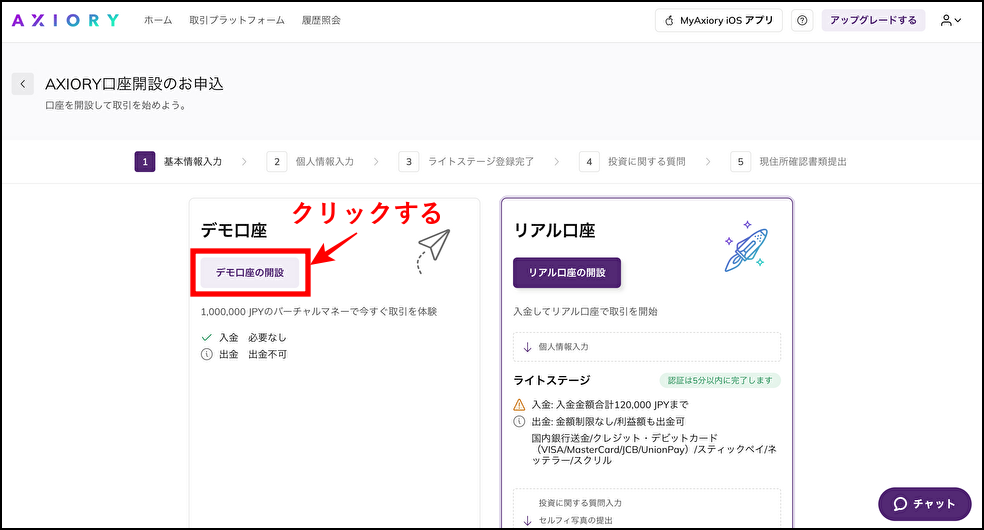
AXIORYの口座開設申し込み画面が表示されたら、「デモ口座の開設」をクリックします。
 投資家Aさん
投資家Aさん
STEP④デモ口座の設定を選択する
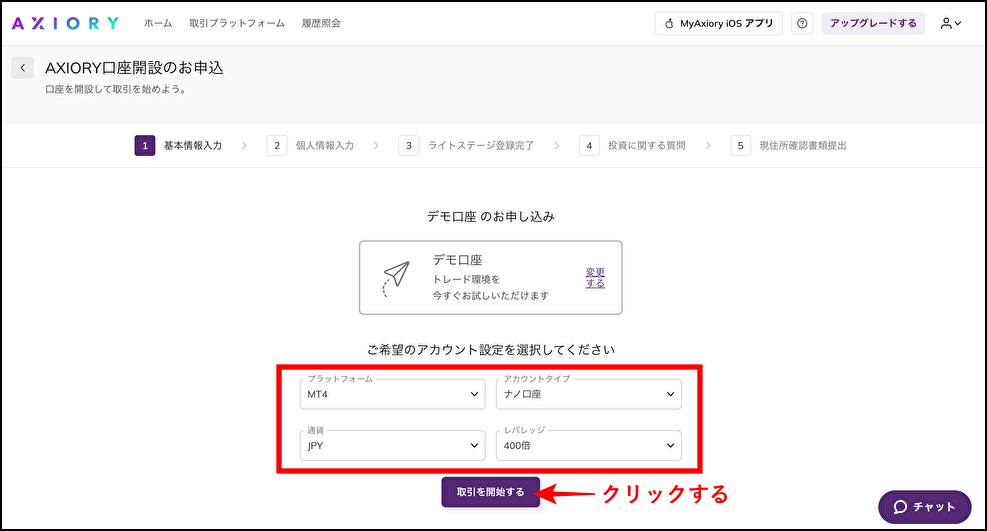
続いては、デモ口座の口座タイプを設定します。
設定する項目は、以下の4つです。
- プラットフォーム(MT4・MT5・cTraer)
- アカウントタイプ(スタンダード・ナノ・テラ)
- 通貨(EUR・USD・JPY)
- レバレッジ(最大400倍)
上記の項目をすべて選択したら「取引を開始する」をクリックしてください。
STEP⑤デモ口座へのログイン情報を確認する
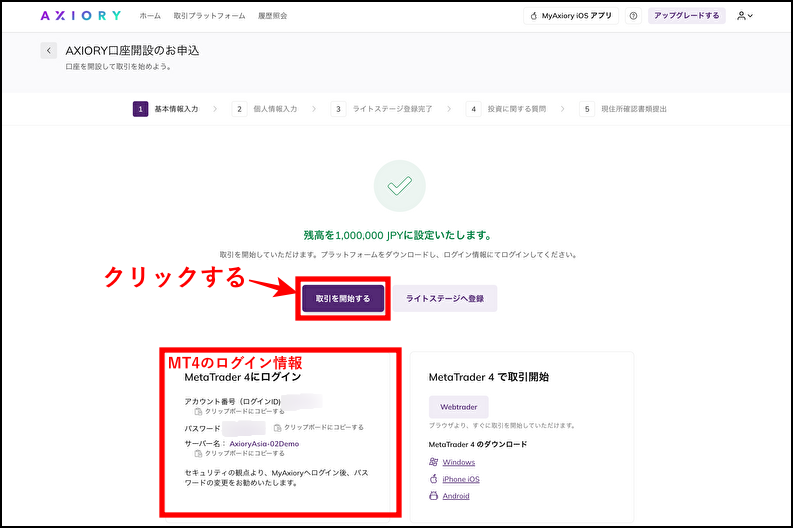
上記の画面が表示さたらデモ口座の開設が完了し、残高として1,000,000円が設定されます。
MT4へのログイン情報も表示されるので、取引する際にはこの情報でプラットフォームにログインしてください。
 投資家Bさん
投資家Bさん
プラットフォームへのログイン情報を確認したら「取引を開始する」をクリックします。
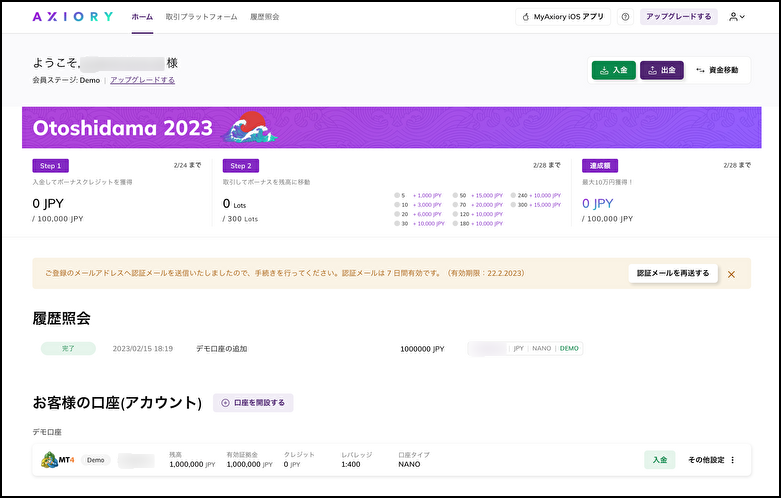
「取引を開始する」をクリックすると、上記のようなAXIORYのマイページが表示されます。
AXIORYマイページにログインできたら、続いてはメールアドレスの認証を行う必要があります。
STEP⑥メールアドレスを認証し開設完了
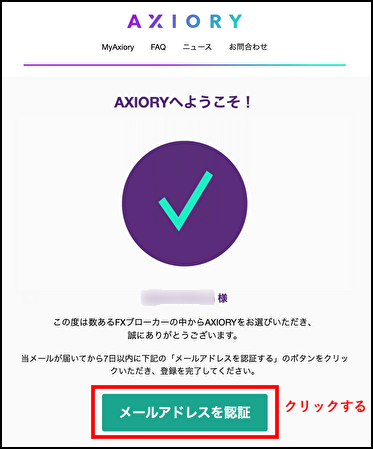
登録したメールアドレスに「AXIORYへようこそ!」というメールが届いているはずなので、開いてみてください。
メールを開くと、「メールアドレスを認証」と表示されているのでクリックします。
以上でメールアドレスの認証が完了し、AXIORYデモ口座での取引が可能となります。
AXIORYデモ口座でトレードの練習を始める流れ

AXIORYのデモ口座開設が完了したら、練習トレードを始めるまでの流れを確認しましょう。
デモトレードを始めるまでの手順は、以下の2ステップです。
デモ取引に利用する取引ツールを決め、デバイスに対応したツールをダウンロードします。
ダウンロードした取引ツールを開き、AXIORYのデモ口座サーバーを選択します。
ログインID・パスワードを入力して「完了」をクリックすればログインできます。
詳しい手順が気になる方は、以下の画像付き手順を参考にしてください。
STEP①取引ツールのダウンロード/インストール
まずは、デモ取引で利用する取引ツールのダウンロードが必要です。
AXIORYは、以下3種類の取引ツールに対応しています。
デモ口座開設時に選択した取引ツールを上記のリンクからダウンロードしてください。
STEP②AXIORYのデモ口座にログインする
取引ツールのダウンロードが完了したら、デモ口座にログインして取引を始めるまでに手順を確認していきましょう。

取引ツール「MT4」を開いたら、ファイルから「デモ口座の申請」をクリックします。
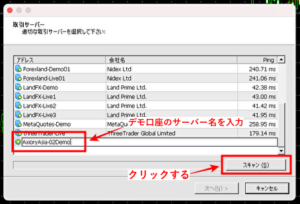
すると、取引サーバーの検索画面が表示されるので、AXIORYデモ口座のサーバー名を入力してください。
 投資家Bさん
投資家Bさん
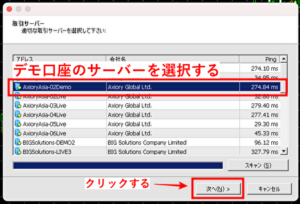
表示されたサーバー名の中で、該当するデモ口座サーバーを選択し「次へ」をクリックします。
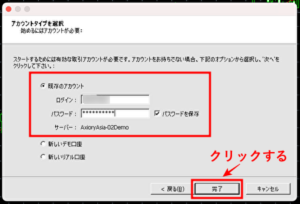
デモ口座のサーバーを選択して「次へ」をクリックすると、ログイン画面が表示されます。
「既存アカウント」を選んで「ログインID」「パスワード」を入力して「完了」をクリック。
 投資家Aさん
投資家Aさん

取引ツール「MT4」へのログインが完了すると、上記のような画面が表示されます。
画面左上に注文ボタンが表示されれば、ログイン完了です。
AXIORYのデモ口座にログインすれば、すでに残高1,000,000円が設定されているはずなので取引を始めてみましょう。
AXIORYのデモ口座へログインできない原因

AXIORYのデモ口座にログインできない時には、以下3つの原因が考えられます。
想定される3つの原因について詳しく解説するので、ログインできずにお困りの方はチェックしてみてください。
原因①ログインする取引ツールが開設した口座と違う
デモ口座にログインできない場合、取引ツールに間違いがないか確認してください。
口座開設時に口座タイプを選択する画面で、取引ツールを選択しています。
選択した取引ツールでしか取引できないので、口座開設時に設定した取引ツールでなければ取引できません。
 投資家Aさん
投資家Aさん
デモ口座にログインできない時には、設定していない取引ツールを利用していないか確認してみましょう。
原因②AXIORY公式のメンテナンス中
ログインしようとしたタイミングで、AXIORY公式がメンテナンス中というケースもあります。
一度AXIORY公式サイトを開き、メンテナンス情報を確認してみてください。
AXIORY公式がメンテナンス中の場合は、どの取引ツールでもログインできません。
メンテナンスが終わるのを待ってから、改めてログインできるか確かめてみましょう。
原因③開設したデモ口座が凍結している
デモ口座が凍結してログインできない場合もあります。
最終ログイン日から90日が経過すると、デモ口座が凍結されてしまいます。
前回ログインから90日以上経過した場合は、AXIORY公式サイトの日本語サポートデスクに問い合わせてみてください。
なお、デモ口座は開設数に制限がないため、新たなデモ口座を開設するのも一つの手です。
AXIORYデモ口座の利用方法・設定方法

AXIORYデモ口座を利用する上で、知っておくと役立つ情報を紹介します。
一つずつ確認していきましょう。
デモ口座の残高をリセットする方法
デモ口座の残高を最初の状態にリセットする方法はありません。
しかし、追加入金は1円から可能で、上限も設定されていないので必要に応じて追加しましょう。
追加入金の手順は、次の見出し「デモ口座へ追加入金を行う方法」にて解説しています。
デモ口座へ追加入金を行う方法
デモ口座に資金を追加する方法は、以下の通りです。
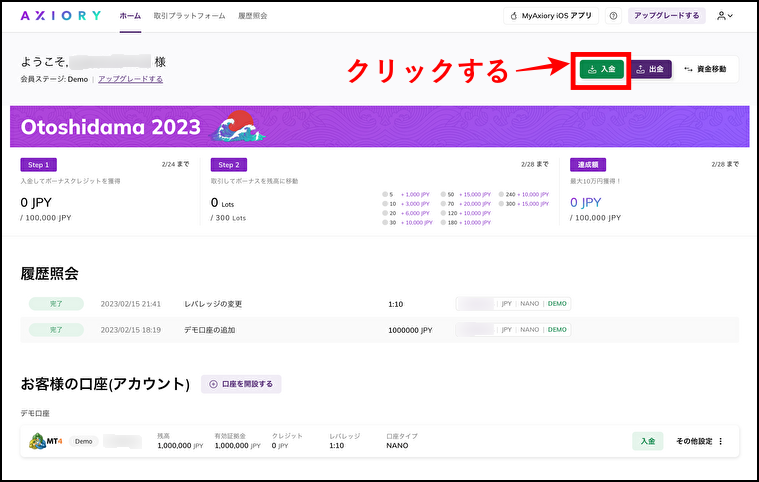
AXIORYマイページを開き、画面右上の「入金」をクリックします。
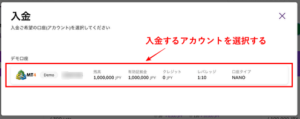
AXIORYで保有しているデモ口座一覧が表示されるので、今回入金する口座を選択します。
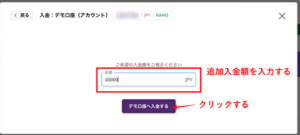
入金額を入力し、「デモ口座へ入金する」をクリック。
 投資家Aさん
投資家Aさん
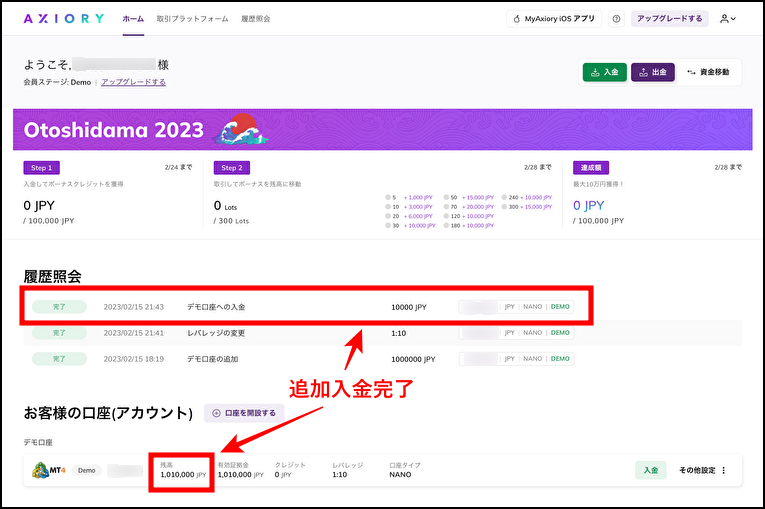
マイページで残高を確認すれば、デモ口座の資金が追加されているはずです。
デモ口座のレバレッジ設定を変更する方法
デモ口座でレバレッジを変更する場合、以下の手順で操作します。
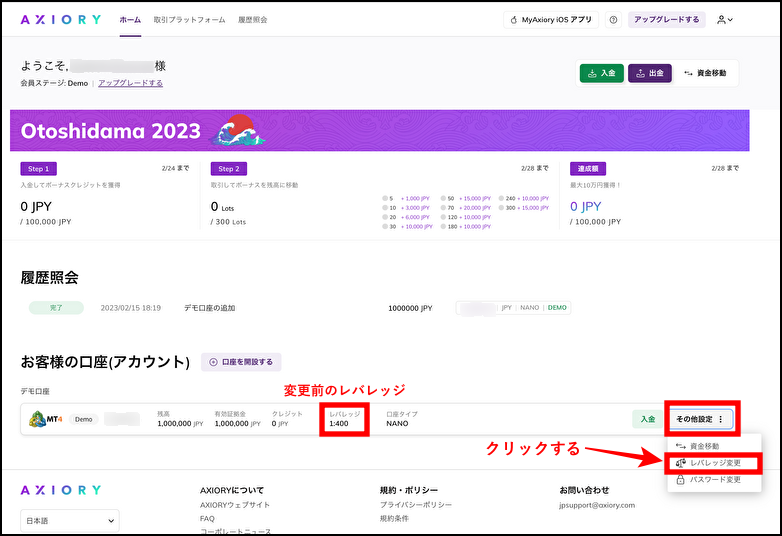
AXIORYマイページのデモ口座アカウント右側に表示された「その他の設定」をクリックします。
「その他の設定」の中で「レバレッジ変更」をクリックすると、変更画面が表示されます。
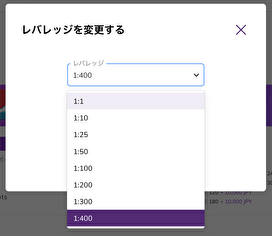
レバレッジは1倍から400倍の間で設定できるので、表示された選択肢の中で設定します。
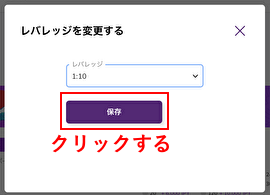
レバレッジを設定したら「保存」をクリック。
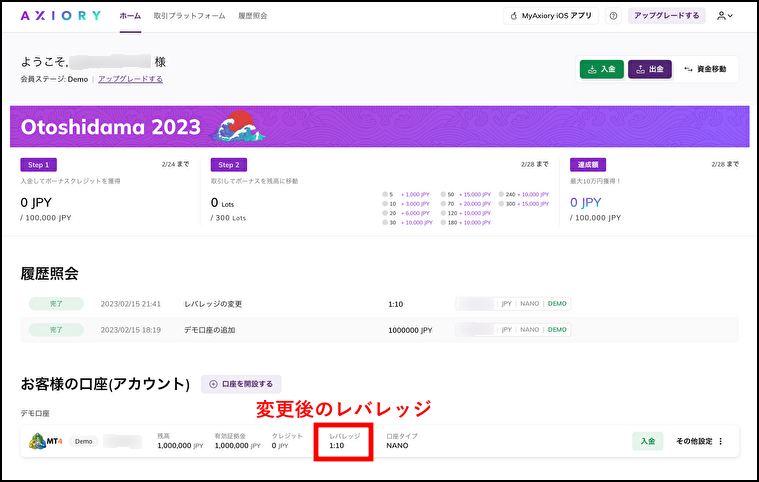
マイページのデモ口座アカウント情報を確認すると、変更後のレバレッジが反映されています。
AXIORYデモ口座開設方法まとめ

この記事では、AXIORYのデモ口座開設方法を紹介しました。
デモ口座の場合は本人確認書類の提出が必要ないため、最短30秒で開設することが可能です。
本番取引で資金を失わないか不安な方は、デモトレードで事前に練習しておくと良いでしょう。
 投資家Bさん
投資家Bさん
さらにAXIORYは、MT4・MT5・cTraderの3種類を利用できる海外FX業者の中でも珍しい業者となっています。
高性能取引ツールを使い分けながら取引するなら、複数ツールに対応のAXIORYを利用するのがおすすめです。